【だうんろーど】【つかってみる】【ざつだん】
もじか2000をつかってみる
| 使い方説明のメニュー | |||
| 基本操作 | 表示設定 | 一覧表 | Map画像 |
| ◆イベント設定を読み込む このファイルを開いてもじか2000を起動してください。 もじか2000の起動時に以下のような画面が出てくる事があります。 「実行」をクリックしてください。 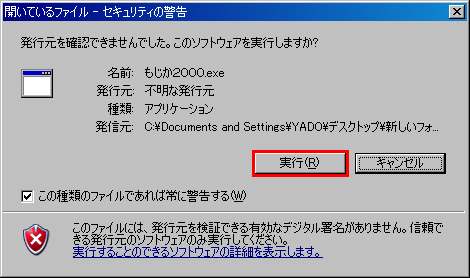 ▼Windows10の場合 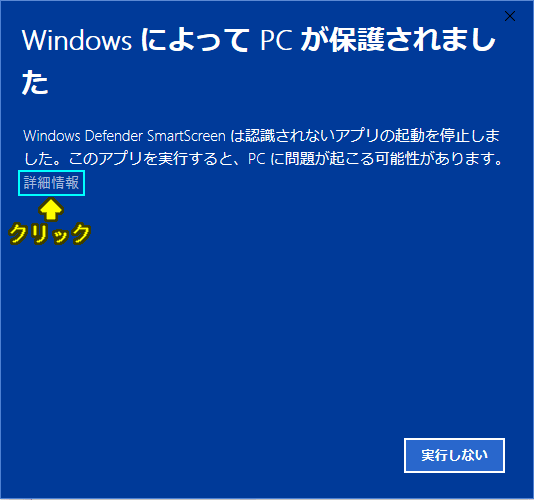 ▼ 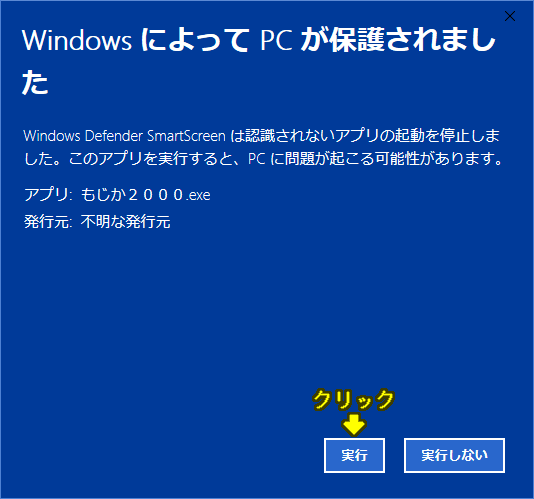 暫くしますともじか2000の画面が表示されます。 矢印のボタンをクリックして作品を選択してください。 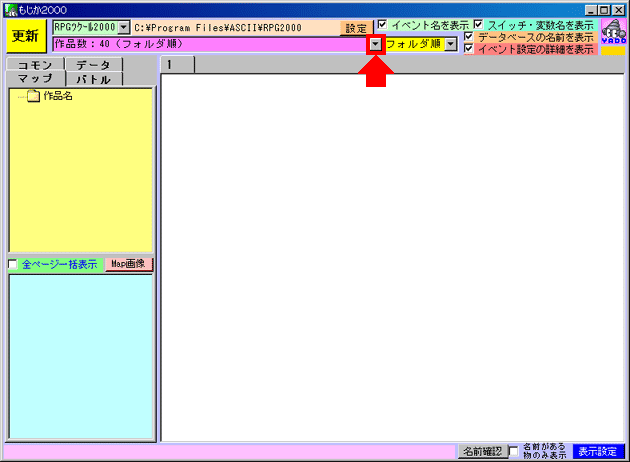  なお、「作品なし」と表示されている場合は、 ツクールの作品データがあるフォルダ位置が正しくない状態です。 【フォルダ位置の設定方法を見る】 作品を選択しましたら、次に何のデータを出力するのかを選択してください。
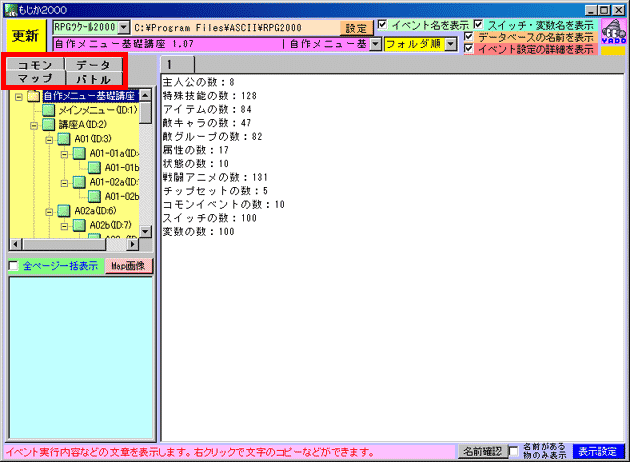 マップイベントを読み込む場合、 マップツリーから文字化するマップを選択してください。 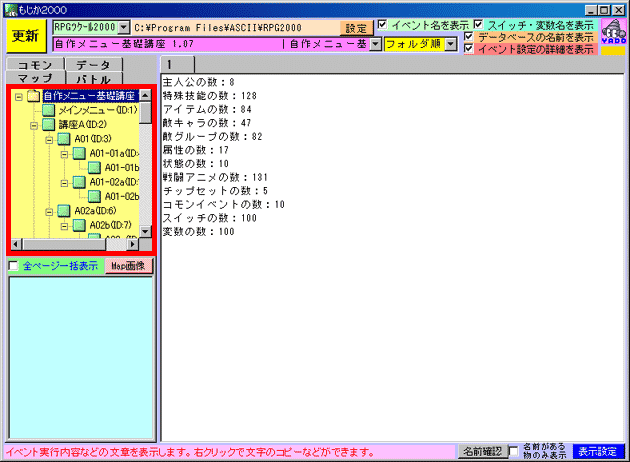 マップツリーの表示画面が狭い場合は、 境目の所でドラッグ(マウスの左ボタンを押しながら移動)する事で、 マップツリーの表示画面を広げる事ができます。  マップを選択しますと画面左下にイベント名が表示されます。 このイベント名を選択しますと画面右にイベント内容が表示されます。 ※イベント設定の内容が多いと文字変換に時間がかかる事があります。 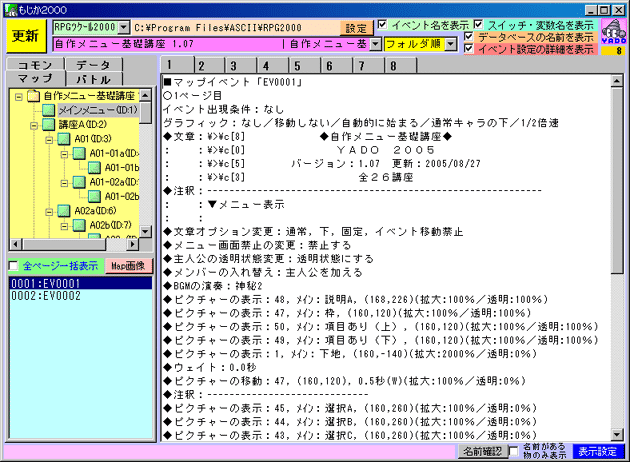 マップイベントにページが複数ある場合は、画面上にページ番号が表示されます。 このページ番号をクリックしますと、そのページのイベント設定が表示されます。 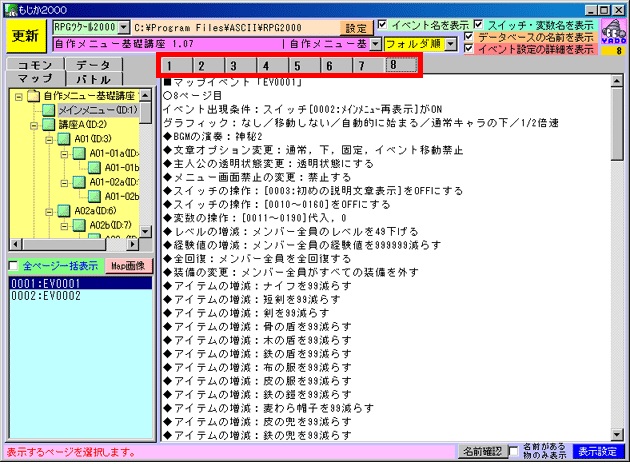 [全ページ一括表示]の所にチェックを付けて、マップイベントを選択しますと、 ページごとに分かれずに、全てのページが一括で表示されます。 表示された文章をコピーしたい時には、 文章の上で右クリック→[全てコピー]を選択しますと、 全ての文章をコピーする事ができます。 範囲指定を行ってから右クリックを実行しますと、 メニューの項目に[コピー]が出現します。 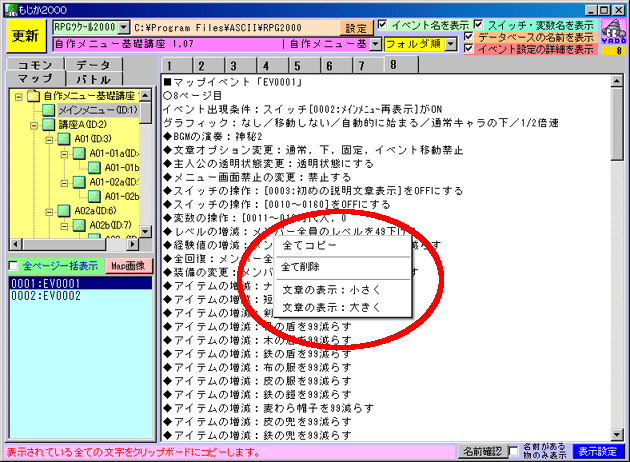 質問掲示板にイベント設定を貼り付けたい場合は、 もじか2000で文章のコピーを行った後に、 質問掲示板の内容を書く所の上で右クリック→[貼り付け]を選択しますと、 イベント設定の文章を貼り付ける事ができます。 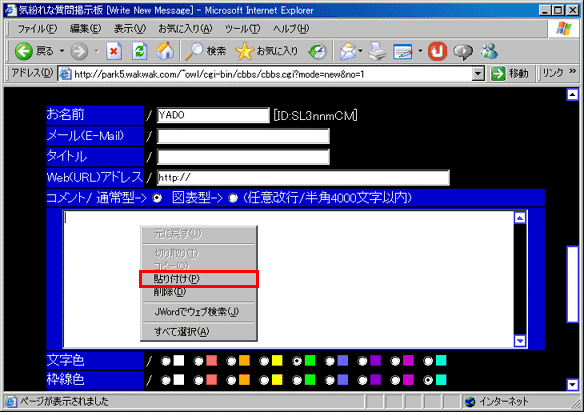 ※掲示板には文字数の制限がある事が多く、気紛れな空間の質問掲示板にも 半角で4000文字(全角で2000文字)と言う文字数の制限があります。 そのために質問掲示板にイベント設定を貼り付ける場合は、 出来る限り必要な情報のみにした方が良いでしょう。 どうしても文字数がオーバーしてしまう場合は、 2つに分けて質問文を書くか、もじか2000の表示設定で、 注釈をカットするような設定を行えば、文字数を減らす事ができます。 ◆更新ボタンについて もじか2000の画面左上には[更新]と言うボタンがあります。 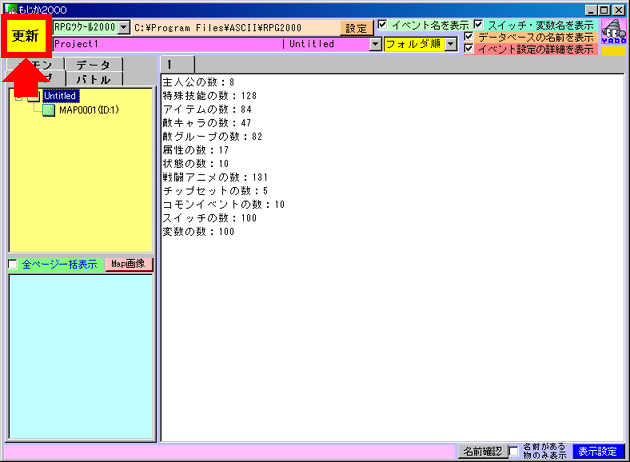 ツクールと併用して使っている時に、 「あれっ!表示されている情報が古い!」 「ツクール側で設定した物が表示されていない!」 と思ったら、この更新ボタンを押してください。 |
| 使い方説明のメニュー | |||
| 基本操作 | 表示設定 | 一覧表 | Map画像 |
【とっぷぺーじ】【もじか2000とは?】
【だうんろーど】【つかってみる】【ざつだん】